足球建模是一个非常典型的三维建模案例,建模方法各有千秋。本课程的任务是使用中望3D进行足球建模,希望通过本课程可以帮助大家对中望3D软件进行进一步的学习和了解。
第一步,新建一个名称为足球的文件。
第二步,使用草图工具,在XY工作平面上,使用子草图绘制五边形草图,如图1所示。
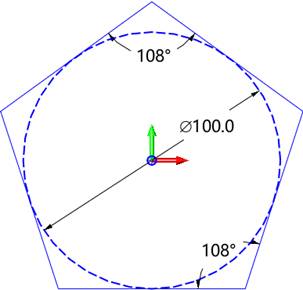
图1 绘制五边形草图
第三步,退出子草图,使用直线绘制两条和五边形等长的直线,进行等长约束、角度标志以及水平约束后,得图2。
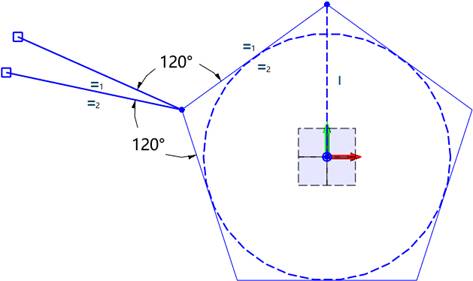
图2 进行约束以及角度标志
第四步,退出草图,使用旋转,过滤器切换至曲线,使用上步草图的线,创建图3曲面。
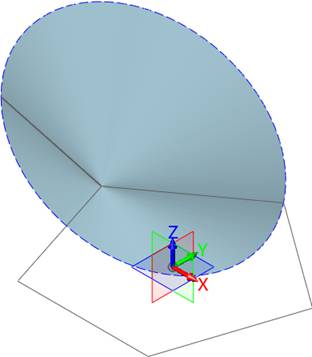
图3 创建曲面-1
第五步,使用旋转,使用上步草图的线,创建图4曲面。
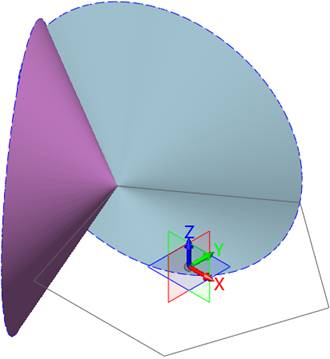
图4 创建曲面-2
第六步,使用相交曲线,提取两旋转曲面相交所产生的曲线后,隐藏曲面,如图5所示。
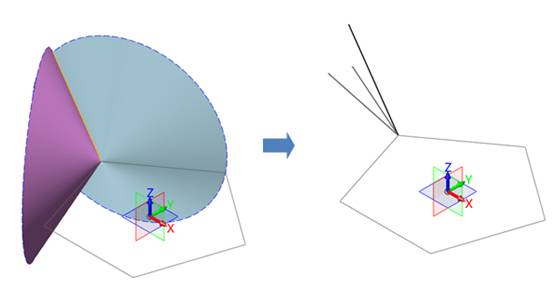
图5 提取相交曲线
第七步,使用三点绘圆,创建空间圆,如图6所示。
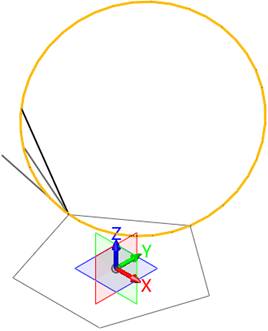
图6 创建空间圆
第八步,使用点在曲线上,在圆上创建6个等分点,如图7所示。
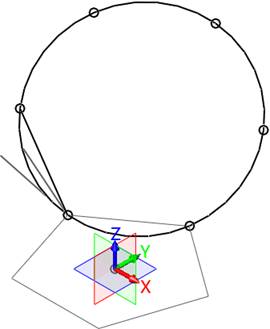
图7 创建等分点
第九步,使用线框下的直线命令,在点之间创建下图直线,如图8所示。
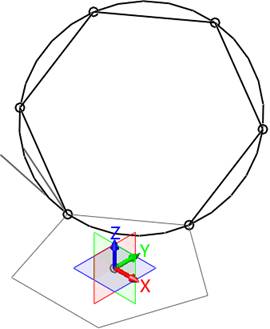
图8 创建直线-1
第十步,使用线框下的直线命令,以原点为起点,方向为Z轴正方向,长度为200mm绘制直线,得图9。
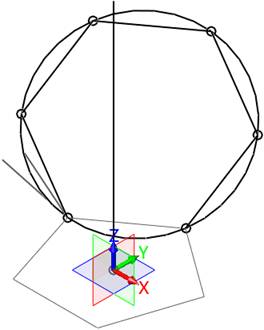
图9 创建直线-2
第十一步,在下图直线中点处,创建工作平面,如图10所示。
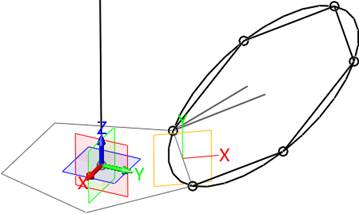
图10 创建工作平面-1
第十二步,在上步所创建的工作平面上绘制草图,绘制一条圆心位置到直线的垂线,并在下图两直线交点处,创建工作平面,如图11所示。
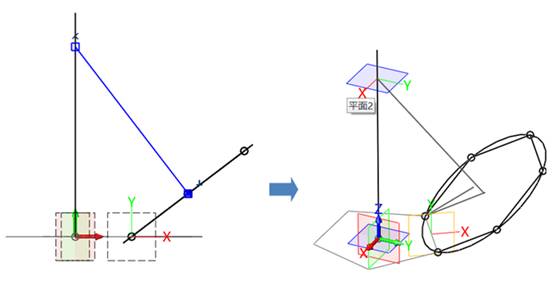
图11 绘制垂线并创建工作平面-2
第十三步,使用曲线列表,绘制下图蓝色部分曲线列表,如图12所示。
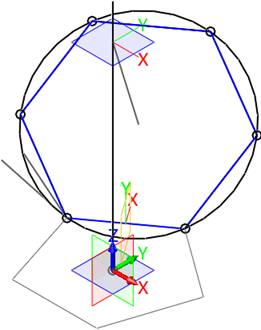
图12 绘制曲线列表-1
第十四步,使用放样,放样类型为终点和轮廓,轮廓为上步创建的曲线列表,终点为下图所示的两线交点,两端连续方式为无,曲面类型为两端开放,如图13所示。
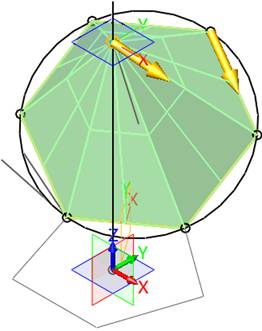
图13 设置放样参数-1
第十五步,再次使用曲线列表,绘制下图蓝色部分曲线列表,如图14所示。
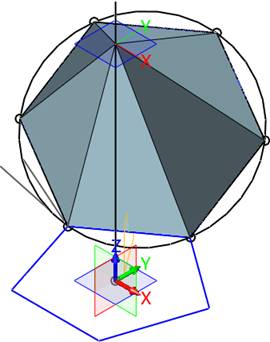
图14 绘制曲线列表-2
第十六步,使用放样,放样类型为终点和轮廓,轮廓为上步创建的曲线列表,终点为下图所示的两线交点,布尔运算为基体,两端连续方式为无,曲面类型为两端开放,如图15所示。
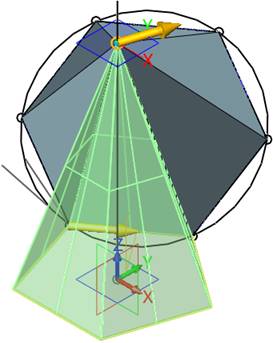
图15 设置放样参数-2
第十七步,使用球体,创建半径为110mm的球体,布尔运算类型为基体,如图16所示。
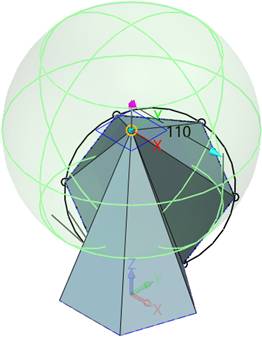
图16 创建球体
第十八步,使用曲面分割,球体为基体,两个放样面为分割体,并隐藏放样面,如图17所示。
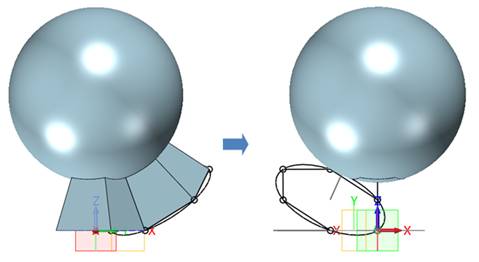
图17 曲面分割及放样面隐藏
第十九步,删除不需要的部分球面;使用炸开,把上图显示曲面炸开成两个独立曲面,如图18所示。
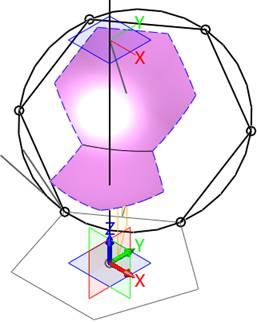
图18 删除部分球面并炸开曲面
第二十步,使用抽壳,对上图两个单独曲面,分别做两次抽壳操作,厚度为-3mm,如图19所示。
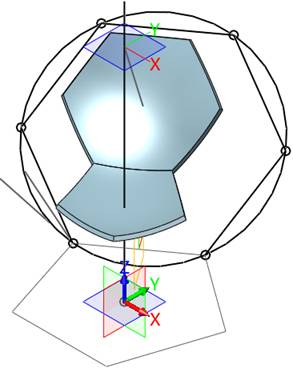
图19 抽壳操作
第二十一步,对下图两个造型外部的5边和6边进行1mm倒圆角,如图20所示。
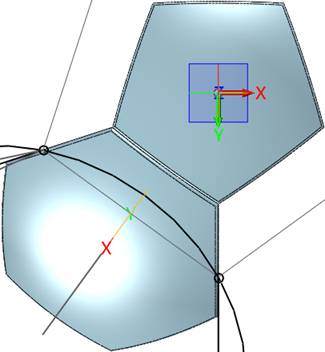
图20 图倒圆角
第二十二步,对下图两个造型的颜色进行修改,一个黑色,一个白色,如图21所示。
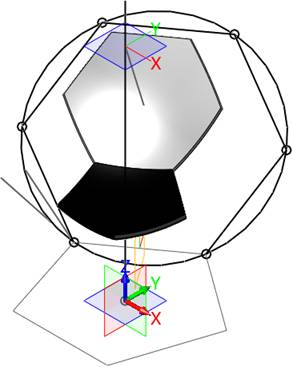
图21 颜色修改
第二十三步,使用阵列,绕着Z轴均匀分布5个,如图22所示。
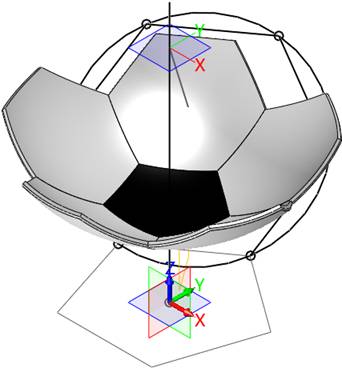
图22 均匀分布阵列
第二十四步,对底部黑色造型绕Z轴进行180旋转,进行复制,如图23所示。
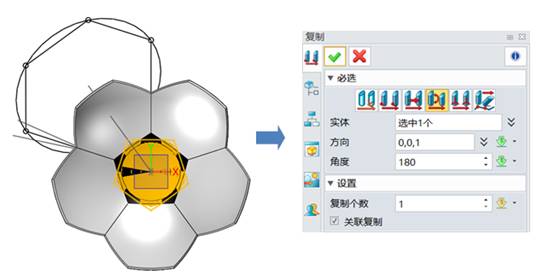
图23 造型旋转、复制
第二十五步,对上步复制的造型进行移动,绕着下图坐标旋转63.43°,使用阵列,绕着Z轴均匀分布5个,如图24所示。
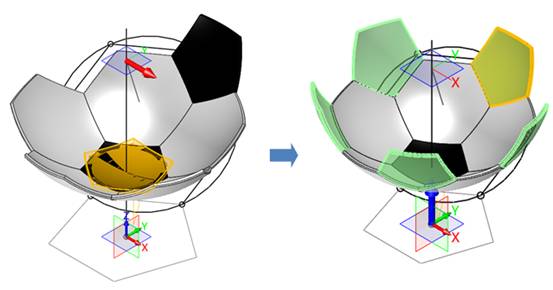
图24 造型旋转、列阵设置-1
第二十六步,对下图造型进行复制,绕着下图坐标旋转-41.81°;使用阵列,绕着Z轴均匀分布5个,如图25所示。
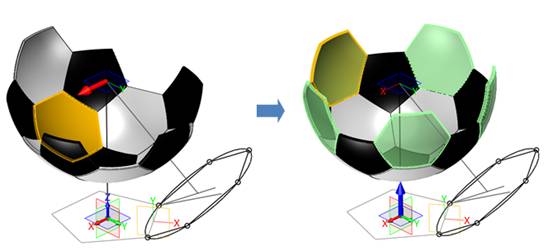
图25 造型旋转、列阵设置-2
第二十七步,拾取所有,旋转180°进行复制,完成足球设计;隐藏不需要的对象,如图26所示。
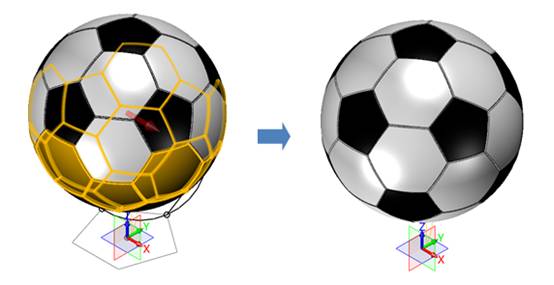
图26 完成设计
到此,足球建模课程就完成了。希望能通过这个案例让大家能进一步了解中望3D软件的建模操作。同一个模型有很多种画法,大家可以在更加熟悉软件的过程中发挥自己的能力,用不同的方法去绘制你想要的三维模型哦。 马上
下载中望3D2017版,体验智能设计,让创意无极限:http://www.zw3d.com.cn/product-58-1.html
Z3是什么格式文件:http://www.zw3d.com.cn/blog/201503131763.html

·中望CAx一体化技术研讨会:助力四川工业,加速数字化转型2024-09-20
·中望与江苏省院达成战略合作:以国产化方案助力建筑设计行业数字化升级2024-09-20
·中望在宁波举办CAx一体化技术研讨会,助推浙江工业可持续创新2024-08-23
·聚焦区域发展独特性,中望CAx一体化技术为贵州智能制造提供新动力2024-08-23
·ZWorld2024中望全球生态大会即将启幕,诚邀您共襄盛举2024-08-21
·定档6.27!中望2024年度产品发布会将在广州举行,诚邀预约观看直播2024-06-17
·中望软件“出海”20年:代表中国工软征战世界2024-04-30
·2024中望教育渠道合作伙伴大会成功举办,开启工软人才培养新征程2024-03-29
·玩趣3D:如何应用中望3D,快速设计基站天线传动螺杆?2022-02-10
·趣玩3D:使用中望3D设计车顶帐篷,为户外休闲增添新装备2021-11-25
·现代与历史的碰撞:阿根廷学生应用中望3D,技术重现达·芬奇“飞碟”坦克原型2021-09-26
·我的珠宝人生:西班牙设计师用中望3D设计华美珠宝2021-09-26
·9个小妙招,切换至中望CAD竟可以如此顺畅快速 2021-09-06
·原来插头是这样设计的,看完你学会了吗?2021-09-06
·玩趣3D:如何巧用中望3D 2022新功能,设计专属相机?2021-08-10
·如何使用中望3D 2022的CAM方案加工塑胶模具2021-06-24
·如何通过CAD对块进行插入操作2023-10-12
·CAD中如何巧用定数等分绘制图形2019-08-16
·CAD如何显示图形线宽2024-10-23
·CAD如何修改尺寸标注中的文字宽度比例2015-12-21
·CAD中插入参照底图的方法2019-05-14
·CAD文件太大怎么办2023-05-23
·利用CAD绘制零件中心线2016-07-21
·CAD打断合并功能你会用吗?2020-05-18

